台式电脑怎样创建无线网络连接 台式机无线网络设置教程
更新时间:2024-05-01 12:47:16作者:yang
随着科技的不断发展,台式电脑已成为我们生活中不可或缺的一部分,在日常使用中无线网络连接已经成为了我们必不可少的需求。如何在台式电脑上创建一个稳定可靠的无线网络连接呢?接下来我们将为大家介绍台式机无线网络设置的详细教程,让您轻松实现网络连接的便捷和高效。
操作方法:
1.首先要准备一个无线网卡设备,外形和U盘类似。插在电脑即可,驱动一般都会自行安装。

2.安装好无线网卡驱动后,点击桌面右下角的网络图标。
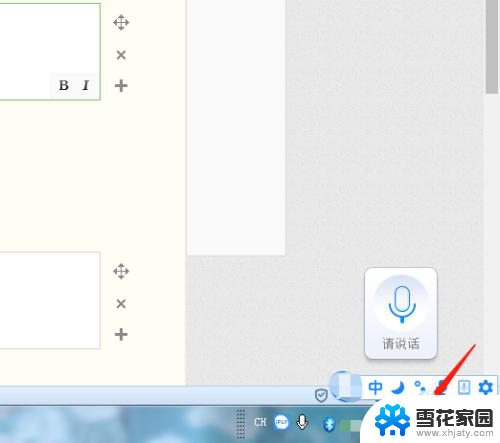
3.在弹出的窗口中,点击“打开网络和共享中心”。
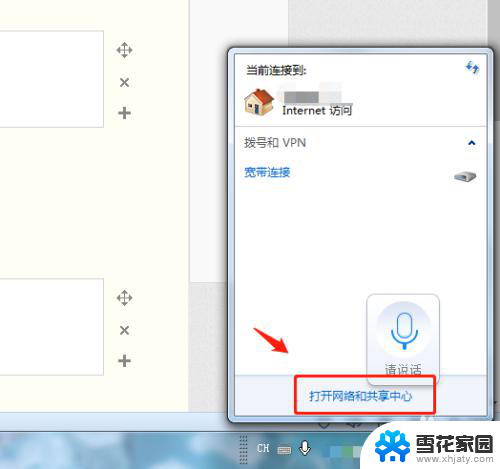
4.在网络和共享中心中,点击“更改设备器设置”。
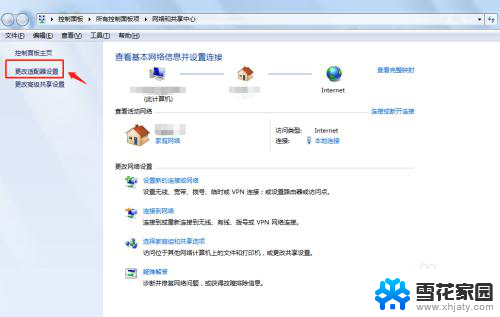
5.在网络连接中右键点击“无线网络连接”,点击“启用”。
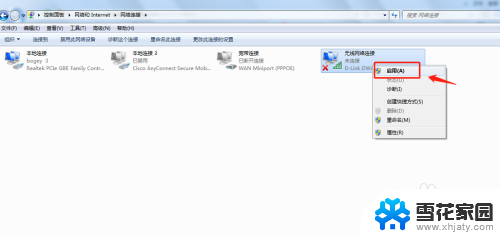
6.回到桌面,点击电脑右下角的无线网络信号图标。选择自己的无线网络连接登录即可。
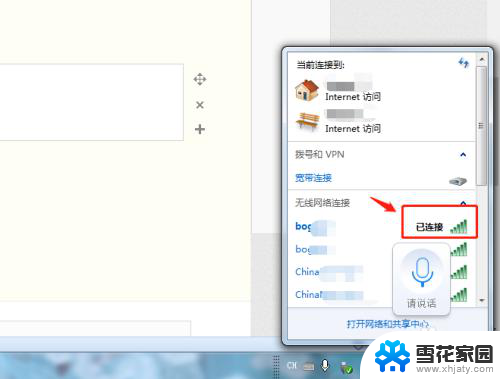
7.总结
1.首先要准备一个无线网卡设备,外形和U盘类似。插在电脑即可,驱动一般都会自行安装。
2.安装好无线网卡驱动后,点击桌面右下角的网络图标。
3.在弹出的窗口中,点击“打开网络和共享中心”。
4.在网络和共享中心中,点击“更改设备器设置”。
5.在网络连接中右键点击“无线网络连接”,点击“启用”。
6.回到桌面,点击电脑右下角的无线网络信号图标。选择自己的无线网络连接登录即可。

以上就是台式电脑如何创建无线网络连接的全部内容,如果你遇到了这种情况,可以按照以上方法来解决,希望这些方法能对大家有所帮助。
台式电脑怎样创建无线网络连接 台式机无线网络设置教程相关教程
-
 台式机电脑无线网络怎么连接 台式机无线网络设置方法
台式机电脑无线网络怎么连接 台式机无线网络设置方法2024-06-18
-
 台式电脑连接无线网络设备怎么连接电脑 台式机如何配置无线网络
台式电脑连接无线网络设备怎么连接电脑 台式机如何配置无线网络2023-12-18
-
 台式机怎么用无线网激活 台式机设置无线网络步骤
台式机怎么用无线网激活 台式机设置无线网络步骤2023-12-31
-
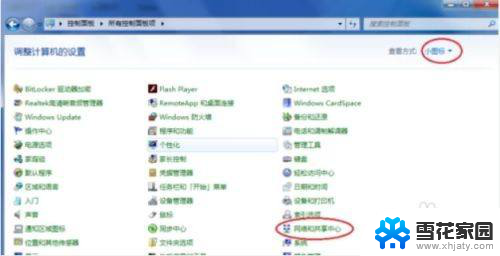 台式机没有无线网络连接图标 台式电脑无线网络连接图标消失
台式机没有无线网络连接图标 台式电脑无线网络连接图标消失2024-06-12
- 台式机电脑如何连接无线网络wifi 台式机连接wifi步骤
- 老式电脑如何连接无线wifi网络 旧台式电脑连接无线网络的详细教程
- 台式电脑连接网线步骤 台式电脑连接宽带网络的方法
- 台式电脑不支持wifi怎么办 台式电脑无线网络连接图标消失
- 台式电脑可以用无线网上网吗 台式电脑怎么设置wifi连接
- 台式电脑连网络怎么连接 台式电脑如何连接宽带网络
- 电脑微信设置文件保存位置 微信电脑版文件保存位置设置方法
- 增值税开票软件怎么改开票人 增值税开票系统开票人修改方法
- 网格对齐选项怎么取消 网格对齐选项在哪里取消
- 电脑桌面声音的图标没了 怎么办 电脑音量调节器不见了怎么办
- 键盘中win是那个键 电脑键盘win键在哪个位置
- 电脑如何连接隐藏的wifi网络 电脑如何连接隐藏的无线WiFi信号
电脑教程推荐